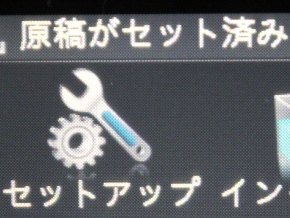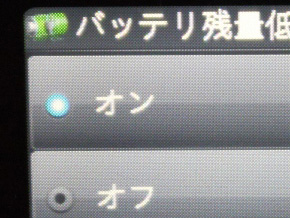「HP Officejet 150 Mobile AiO」を使ってみた――プリント/コピー/スキャンをまとめたモバイル複合機:仕事耕具(1/3 ページ)
プリント、コピー、スキャンという3つの機能を持ちながら、バッテリー駆動でモバイルで使える日本HPのインクジェット複合機「HP Officejet 150 Mobile AiO」。「世界初のモバイルオールインワン」をうたうこの製品の機能をチェックした。動画付き。
日本ヒューレット・パッカード(以下日本HP)の「HP Officejet 150 Mobile AiO」は、モバイルで使えるインクジェット複合機だ。プリント、コピー、スキャンという3つの機能を持ちながら、バッテリー駆動でモバイルで使える小型のボディが特徴で、同社では「世界初のモバイルオールインワン」をうたっている。
ワーキングスタイルが時代に合わせて多様化する中で、外出先でもオフィスにいるのと同様の仕事ができるツールが求められている。タブレットの普及、さらにはウルトラブックの登場などにより、メインの作業環境こそ整備されつつあるが、周辺の事務環境については、なかなかこれといったソリューションが存在しない。コンパクトタイプのスキャナは選択肢が増えつつあるが、モバイルプリンタとなると極端に選択肢が少なく、仮に満足できる機器があったにせよ、それらの機器を何台もまとめて持ち歩くのは非現実的だ。
その点、今回紹介する「HP Officejet 150 Mobile AiO」であれば、プリント/コピー/スキャンという3つの機能をまとめて持ち歩くことができる。出先で書類をスキャンして即コピー、あるいは現場でPCを用いて作成した文書を即プリントするなど、ビジネスユースに幅広く活用できる。どの程度の実用性があるのか、チェックしていこう。
A4ノートPCを2台重ねたサイズ&重さ
まずは外観や仕様周りから。本体サイズは350×171×90ミリ。フットプリントはA4ノートPCとほぼ同等、高さは90ミリということでそこそこの厚みがある。「A4ノートPCを2台重ねたサイズ」と解釈すると、だいたいの大きさを把握してもらえるだろう。重量が2.9キロということで、これもおよそA4ノートPCにして1.5〜2台分だ。実際の持ち歩き時には、これにACアダプターもしくはバッテリーの重量、さらに(印刷機能を使うのであれば)紙の重量を加えることになる。
このようにノートPC単体と比べるとそこそこヘビーに見える。だが、比較対象が据置タイプのインクジェット複合機になると、印象はかなり変わってくる。例えばブラザー工業の「DCP-J940N」は約9.3キロ、キヤノンの「PIXUS MG6330」は約8.4キロ、セイコーエプソンの「EP-805A」は約7.3キロと、おおむね7〜10キロに分布している。これと比較すると本製品はおよそ3分の1程度で圧倒的に軽量だ。常時携行して負担にならないかというと否だが、据置型とはさすがに比較にならず、モバイル用をキャッチフレーズとする資格はじゅうぶんにある。
では、単機能のモバイルプリンターと比較した場合はどうだろうか。まずサイズだが、同じく日本HPのモバイルプリンター「HP Officejet 100 Mobile」は348×175.3×84.4ミリと、サイズはほとんど変わらない。キヤノンのモバイルプリンター「PIXUS iP100」であれば、約322×185×61.7ミリなので、面積はほぼ同等、厚みは本製品のほうがおよそ1.5倍となる。スキャン機能が付属しているのをどう見るか――だろう。また重さについては、前者が約2.3キロなので本製品は約600グラム重く、後者は約2.0キロなので約900グラム重いことになる。サイズよりも重量差のほうがやや気になる。
ただ本製品と同等のことをするためモバイルプリンタとモバイルスキャナと2台持ち歩くのと違い、本製品は電源が1つで済む。さらにプリンタとスキャナの“2台持ち”の場合でプリント機能とスキャン機能を組み合わせてコピーすることは(PCを経由しない限り)不可能だ。実用的なレベルでプリント/コピー/スキャンそれぞれの機能を持ち歩くのであれば、本製品の価値は大きいだろう。

 こちらは背面。中央にバッテリーパックを装着するためのスロットを備える。右下には電源コネクタ、盗難防止スロットを備える。PCと接続する際のUSB Bポートのほか、USBメモリなどを接続するためのUSB Aポートを備える
こちらは背面。中央にバッテリーパックを装着するためのスロットを備える。右下には電源コネクタ、盗難防止スロットを備える。PCと接続する際のUSB Bポートのほか、USBメモリなどを接続するためのUSB Aポートを備えるまた本製品はACアダプターでの駆動だけでなく、リチウムイオンバッテリーも利用できる。オフィスもしくは電源の確保できる出先ではACアダプターを利用し、そうでない環境ではバッテリーを使うといった具合に、利用環境に応じて使い分けられるのは利点だ。実際の利用シーンでは、ACアダプターが壁面のコンセントまで届かない場合にバッテリーを利用するなど、臨機応変に使えるだろう。

 バッテリーは外部に出っ張る形で取り付ける。形状からみるに、バッテリーを外した状態が標準で、バッテリーはあくまでもオプションという位置づけ。ACアダプターのケーブルが太いこともありややゴツいが、日本HP製のノートPCに用いられているのと同形状とのことで、同社ノートを使っている場合は共用が可能だ
バッテリーは外部に出っ張る形で取り付ける。形状からみるに、バッテリーを外した状態が標準で、バッテリーはあくまでもオプションという位置づけ。ACアダプターのケーブルが太いこともありややゴツいが、日本HP製のノートPCに用いられているのと同形状とのことで、同社ノートを使っている場合は共用が可能だPCと接続しての利用のほか、本体のコントロールパネルで主要操作が可能
使い方について見ていこう。利用にあたっては、まず本体上部の給紙トレイを開く。このトレイはプリンタ機能およびコピー機能で用紙をセットするのに使う。開いた状態での角度は固定となっている。
続いて本体上部にあるタッチ液晶のコントロールパネルを手動で引き起こし、その手前にある電源ボタンを押すと、液晶画面にメッセージが表示され、使用可能になる。
このコントロールパネルでは、スキャンやコピーなど各種操作が行える。例えばプリンタ機能はPCと接続して使用するが、コピー機能は本製品単体で利用するので、こうしたケースではこのコントロールパネルからコピーを実行することになる。
またプリンタ機能でも、背面のUSBポートに装着したUSBメモリ内の画像をプリントする場合は、PCと接続せずにタッチスクリーンだけで画像の選択や印刷設定および実行が行える。スキャンしたデータをUSBメモリに保存する場合も同様だ。
タッチスクリーンは感圧式で、スマホやタブレットなど静電容量式のパネルと違って軽く押しこむ必要があるため多少使い慣れる必要があるが、反応が悪くイライラするといったレベルではない。

 まずは上部の給紙トレイを開ける。本製品では印刷用紙をカートリッジなどで常時セットしておくのではなく、使用時にのみ給紙トレイにセットする使い方になる。A4サイズの用紙をセットする場合は、給紙補助トレイを伸ばせば安定する
まずは上部の給紙トレイを開ける。本製品では印刷用紙をカートリッジなどで常時セットしておくのではなく、使用時にのみ給紙トレイにセットする使い方になる。A4サイズの用紙をセットする場合は、給紙補助トレイを伸ばせば安定するCopyright © ITmedia, Inc. All Rights Reserved.
人気記事ランキング
- 爆売れだった「ノートPC」が早くも旧世代の現実
- VPNやSSHを狙ったブルートフォース攻撃が増加中 対象となる製品は?
- HOYAに1000万ドル要求か サイバー犯罪グループの関与を仏メディアが報道
- ランサムウェアに通用しない“名ばかりバックアップ”になっていませんか?
- PHPやRust、Node.jsなどで引数処理の脆弱性を確認 急ぎ対応を
- 生成AIは検索エンジンではない 当たり前のようで、意識すると変わること
- GoogleやMetaは“やる気なし”? サポート詐欺から自力で身を守る方法
- 「Gemini」でBigQuery、Lookerはどう変わる? 新機能の詳細と利用方法
- 攻撃者が日本で最も悪用しているアプリは何か? 最新調査から見えた傾向
- PAN-OSにCVSS v4.0「10.0」の脆弱性 特定の条件で悪用が可能に